Usare il menu Modelli mat. residuo per creare e gestire i modelli materiale residuo nel progetto attuale.
Per visualizzare il menu, nell'Explorer, fare clic con il tasto destro Modelli mat. residuo.
Modelli mat. residuo — Il nome di questo menu.
Crea modello mat. residuo — Selezionare per creare un nuovo modello materiale residuo vuoto e visualizzare la finestra di dialogo impostazioni Modello mat. residuo, dove è possibile impostare i parametri per il modello materiale residuo.
Importa — Selezionare per visualizzare la finestra di dialogo Importa modello mat. residuo che permette di importare modelli materiale residuo. Usare la finestra di dialogo per sfogliare e selezionare i file *.stkmd (file modello materiale residuo). Questo carica un'entità nuova modello materiale residuo con un singolo stato blocco.
Nomi modello mat. residuo — Selezionare per definire il template usato per tutti i nuovi modelli materiale residuo.
Questo gestisce la convenzione di nomenclatura usata quando si creano entità multiple. Questa è descritta per i percorsi utensile, ma le entità funzionano nello stesso modo.
- Rinomina — Selezionare per visualizzare la finestra di dialogo Inserisci template, che permette di specificare un nuovo template.
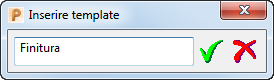
Inserire il nome del prefisso del template che si vuole inserire, in questo caso Finitura e poi fare clic su
 . Nel menu viene visualizzato Nomi dei percorsi > Rinomina: Finitura in modo che l'utente possa facilmente identificare il prefisso. Tutti i nuovi percorsi verranno ora denominati automaticamente utilizzando questo prefisso (quindi, il successivo percorso utensile verrà chiamato Finitura1, quello seguente Finitura2, e così via).
. Nel menu viene visualizzato Nomi dei percorsi > Rinomina: Finitura in modo che l'utente possa facilmente identificare il prefisso. Tutti i nuovi percorsi verranno ora denominati automaticamente utilizzando questo prefisso (quindi, il successivo percorso utensile verrà chiamato Finitura1, quello seguente Finitura2, e così via).

Nomi dei percorsi > Rinomina: Nessuno — Quando questa opzione è visualizzata, non viene aggiunto alcun prefisso a tutti i nuovi nomi di percorsi utensile.
Nomi dei percorsi > Rinomina: Finitura — Quando questa opzione è visualizzata, viene aggiunto il prefisso Finitura a tutti i nuovi nomi di percorsi utensile.
- Off — Selezionare per eliminare il template in modo che tutti i nuovi percorsi utensile non usino un template. I nomi dei percorsi utensile esistenti restano invariati.
Disattiva — Selezionare per disattivare il modello materiale residuo attivo al momento.
Disegna tutto — Selezionare per visualizzare tutti i modelli materiale residuo sullo schermo  .
.
Nascondi tutto — Selezionare per nascondere tutti i modelli materiale residuo sullo schermo  .
.
Crea cartella — Selezionare questa opzione per creare una cartella che consente di organizzare le entità in Explorer. È possibile rinominare una cartella in modo normale e trascinare e rilasciare le entità in essa. Vedere Explorer per maggiori informazioni.
Cancella tutto — Selezionare per cancellare tutti i modelli materiale residuo.